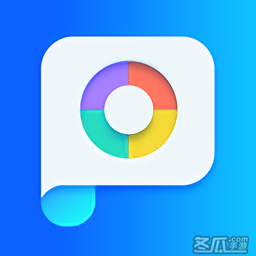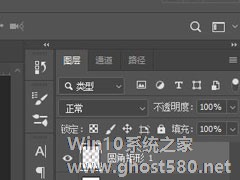-
ps中的橡皮擦工具怎么更换图片背景
- 时间:2024-05-19 05:30:45
大家好,今天Win10系统之家小编给大家分享「ps中的橡皮擦工具怎么更换图片背景」的知识,如果能碰巧解决你现在面临的问题,记得收藏本站或分享给你的好友们哟~,现在开始吧!
ps中的橡皮擦工具怎么更换图片背景?ps拥有很强大的图片编辑能力,使用ps更换背景很方便。今天小编要说的是,利用ps中的橡皮擦工具更换图片背景图片的内容。下面就是使用ps橡皮擦工具更换图片背景的教程,一起了解一下。
1、将Photoshop打开,然后导入需要更换背景的人物图片,
2、在左侧工具栏上点击橡皮擦工具,选择“魔术橡皮擦”工具,设置容差为32,取消勾选连续,用魔术橡皮擦工具在背景上涂抹,
注意:背景图中的绿色虽然均匀,分为5、6、7不连续的三块,所以取消勾选连续,将背景去除,效果如图,
3、将新的背景图片导入PS软件,先按Ctrl+A、再按Ctrl+C,切换到旧背景图片,按Ctrl+V、把粘贴的图层放到背景层的下面(背景层必须解锁,在锁上点一下),换背成功,
上面就是使用ps橡皮擦工具更换图片背景的教程,大家学会了吗?更多相关教程,请继续关注系统之家。
以上就是关于「ps中的橡皮擦工具怎么更换图片背景」的全部内容,本文讲解到这里啦,希望对大家有所帮助。如果你还想了解更多这方面的信息,记得收藏关注本站~
『Win10系统之家独家♀使★用!』
相关文章
-

ps中的橡皮擦工具怎么更换图片背景?ps拥有很强大的图片编辑能力,使用ps更换背景很方便。今天小编要说的是,利用ps中的橡皮擦工具更换图片背景图片的内容。下面就是使用ps橡皮擦工具更换图片背景的教程,一起了解一下。
1、将Photoshop打开,然后导入需要更换背景的人物图片,
2、在左侧工具栏上点击橡皮擦工具,选择“魔术橡皮擦”工具... -
 PS怎么去图片水印?PS中比较多的操作,就是去进行图片水印的去除了。很多用户需要使用的图片素材,上面打上了一些水印标记,导致自己无法使用这个素材。这个时候就需要在PS软件中进行水印的去除了。那么接下来我们就一起来...
PS怎么去图片水印?PS中比较多的操作,就是去进行图片水印的去除了。很多用户需要使用的图片素材,上面打上了一些水印标记,导致自己无法使用这个素材。这个时候就需要在PS软件中进行水印的去除了。那么接下来我们就一起来... -
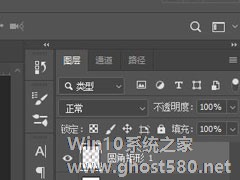
photoshop作为一款功能强大的图像处理软件,集图像扫描、编辑修改、图像制作等功能于一体,我们除了可以用它来处理图片以外,还可以用它来绘制各种各样的图形图像。那么,photoshop怎么绘制胶囊图形呢?下面,我们就一起往下看看具体的绘制方法吧!
方法步骤
1、打开photoshop,新建一个空白画布;
2、选中圆角矩形工具绘制一个圆角矩形;
Photoshop里面有一个工具功能非常强大,那就是钢笔工具,钢笔工具不仅可以用来抠图,还可以画出各种各样的线条,钢笔工具容易学会,但是要熟练使用那需要一个长时间练习的过程,如果可以熟练掌握并且使用钢笔工具,那么Photoshop这个软件你也差不多学过关了,那么钢笔工具怎么用呢?别急,接下来给大家介绍详细的使用方法。在开始学习之前提醒大家,钢笔工具容易学会,但是要熟练使用必须要付出一...
- 软件教程
-
-
操作系统排行榜
更多>> -
- Ghost Win8.1 64位 老机精简专业版 V2023.02
- 【老机专用】Ghost Win8 32位 免费精简版 V2022.01
- 【致敬经典】Ghost Windows8 64位 免激活正式版 V2021.08
- 微软Windows8.1 32位专业版免激活 V2023.05
- Windows11 22H2 (22621.1778) X64 游戏美化版 V2023.06
- Windows11 22H2 (22621.1778) X64 专业精简版 V2023.06
- 笔记本专用 Ghost Win10 64位 专业激活版(适用各种品牌) V2022.08
- GHOST WIN8 X86 稳定专业版(免激活)V2022.07
- Windows8.1 64位 免费激活镜像文件 V2022.07
- Windows 8.1 64位 极速纯净版系统 V2022
-
软件教程排行榜
更多>> -
- Edge浏览器如何安装Flash?Edge浏览器安装Flash插件教程
- Excel如何锁定单元格不被修改?Excel锁定单元格的方法
- Epic游戏时如何打开自带帧数显示?Epic设置帧数显示的方法
- 谷歌浏览器如何提高文件下载速度?谷歌浏览器提高下载速度的方法
- 谷歌浏览器提示无法启动更新检查怎么办?谷歌浏览器无法启动更新检查的解决方法
- 360极速浏览器如何提高下载速度?360极速浏览器提高下载速度的方法
- Excel表格怎么换行?Excel单元格内换行的方法
- Excel表格斜线一分为二怎么弄?Excel表格斜线一分为二的方法
- Excel函数公式大全是什么?Excel函数公式大全介绍
- 雷电模拟器储存空间不足怎么办?雷电模拟器储存空间不足的解决方法
- 热门标签
-